pr如何放大和缩小时间轴
来源:网络收集 点击: 时间:2024-04-14【导读】:
当我们在剪辑影片的时候,随着时间线的素材不断增加,在预览时间线时不好进行观察,所以我们需要把时间线放大和缩小来方便我们剪辑,本经验介绍的就是如何放大和缩小时间线,希望对你有帮助。品牌型号:联想小新Air14Plus系统版本:Windows10软件版本:Adobe Premierecc2018快捷键放大和缩小1/3分步阅读 2/3
2/3 3/3
3/3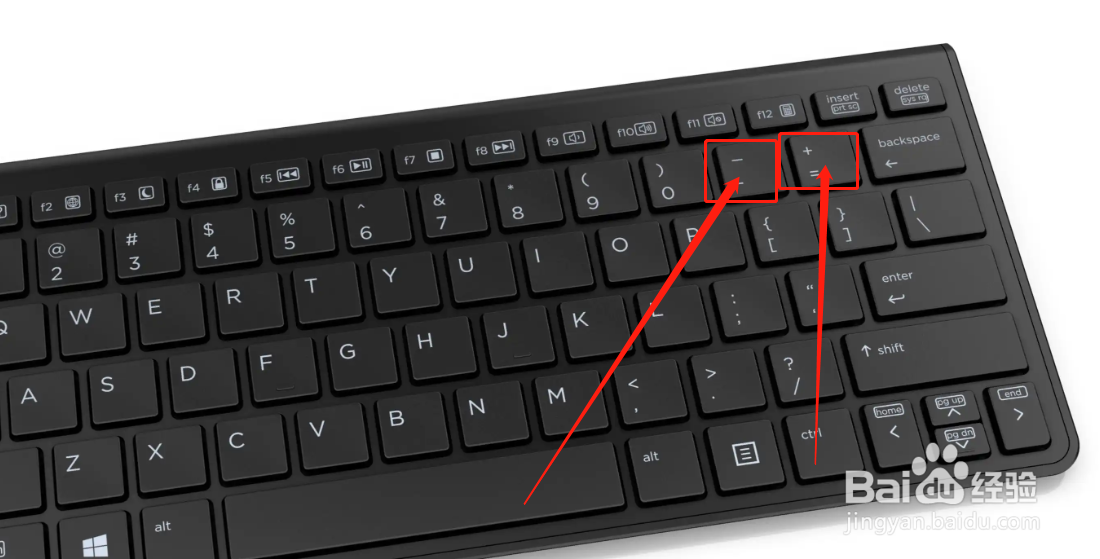 时间线放大和缩小1/4
时间线放大和缩小1/4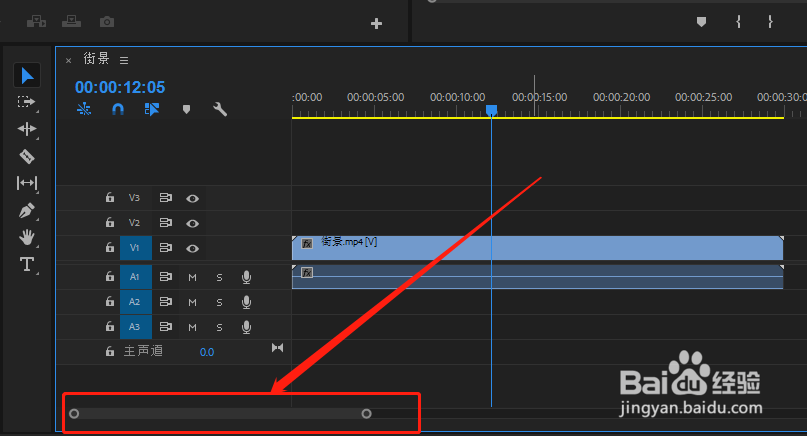 2/4
2/4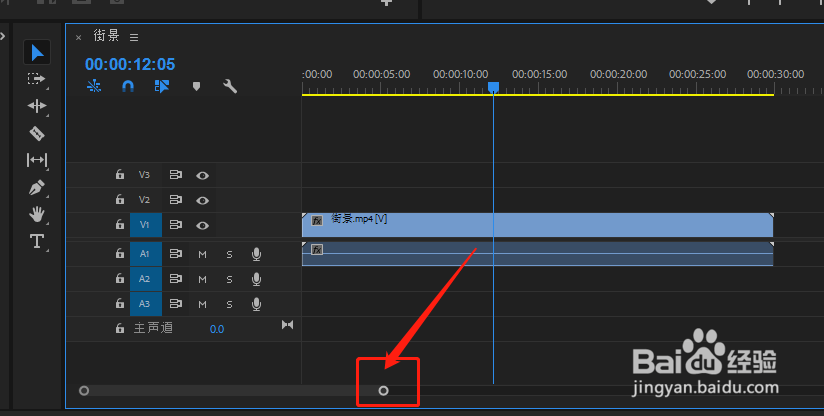 3/4
3/4 4/4
4/4
导入视频
首先我们打开pr,点击左上角菜单栏的“文件”选项,打开下拉菜单,点击“导入”选项,导入一个视频。
 2/3
2/3把视频拖到时间轨道上
导入素材视频以后,按住鼠标左键不松开,把视频拖到右侧时间轨道上。
 3/3
3/3快捷键“+”“-”号放大缩小时间线
在英文状态下,选中视频,我们按键盘上的“+”号,放大时间线;按键盘上的“-”号,缩小时间线。
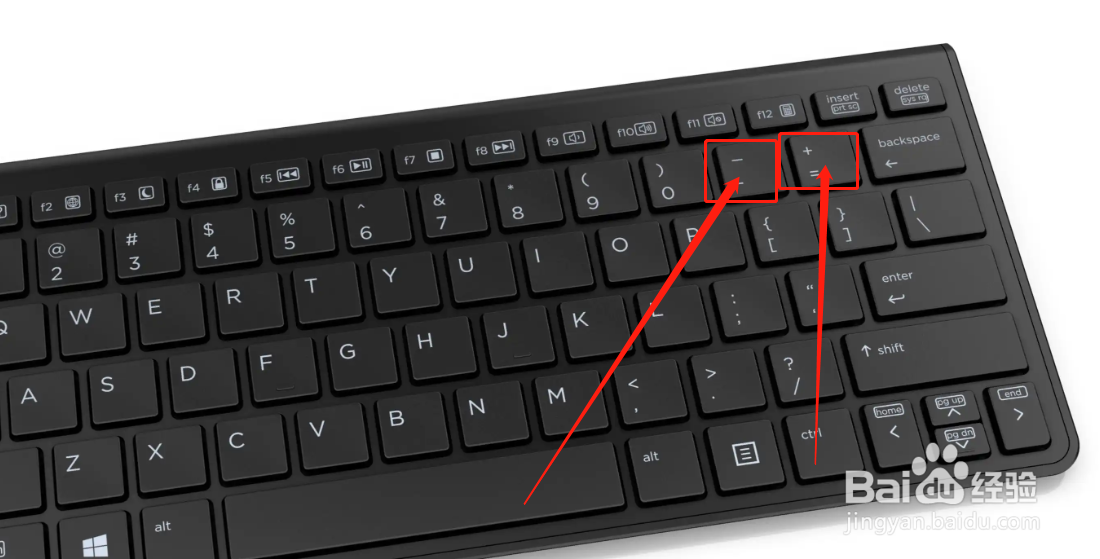 时间线放大和缩小1/4
时间线放大和缩小1/4先找到时间线
在pr时间轴面板上,先找到时间线。
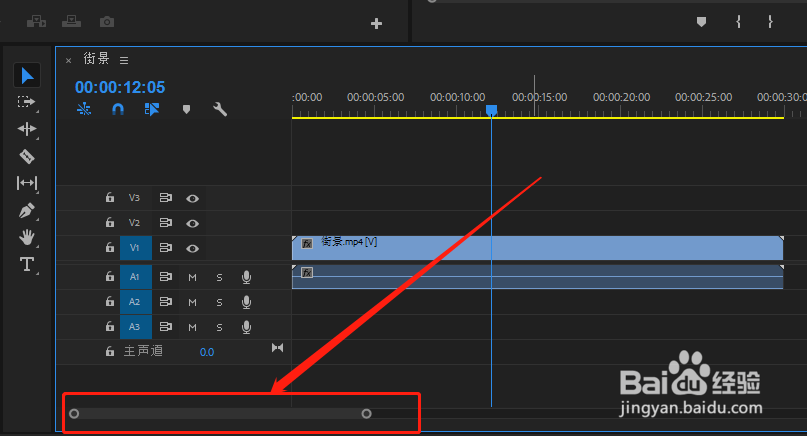 2/4
2/4向右滑动时间轴缩小
我们按住鼠标左键不松开,拖动时间线顶端圆圈这里向右滑动,时间轴缩小。
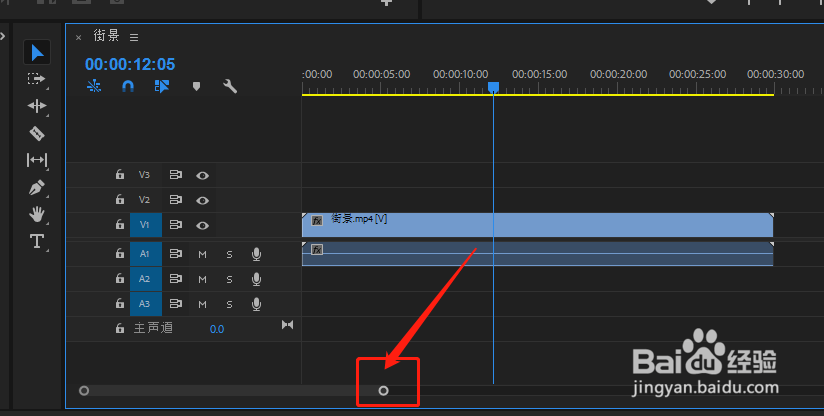 3/4
3/4向左滑动时间轴放大
我们按住鼠标左键不松开,拖动时间线顶端圆圈这里向左滑动,时间轴放大。
 4/4
4/4总结:
1、在pr中打开素材视频。
2、在英文状态下,按键盘上的“+”“-”号,可以放大和缩小时间轴。
3、可以拖动时间轴面板下面的时间线,往左是放大,往右是缩小。
PS放大时间轴PS缩小时间轴版权声明:
1、本文系转载,版权归原作者所有,旨在传递信息,不代表看本站的观点和立场。
2、本站仅提供信息发布平台,不承担相关法律责任。
3、若侵犯您的版权或隐私,请联系本站管理员删除。
4、文章链接:http://www.1haoku.cn/art_511967.html
上一篇:百度APP网页登录保护功能怎么开启与关闭
下一篇:抖音怎么设置动态壁纸?
 订阅
订阅